
变更规格会引起费用的变化,具体费用说明请参见变更资源费用说明。
变更规格后,可能会出现网卡漂移现象,如果对网卡有依赖,请在变更规格前做如下操作:
在云服务器中执行以下命令,删除网络规则目录下,文件名同时包含persistent和net的规则文件
rm -fr /etc/udev/rules.d/*net*persistent*.rules
rm -fr /etc/udev/rules.d/*persistent*net*.rules
“HKEY_LOCAL_MACHINE\SOFTWARE\Microsoft\Windows NT\CurrentVersion\NetworkList\Profiles”
“HKEY_LOCAL_MACHINE\SOFTWARE\Microsoft\Windows NT\CurrentVersion\NetworkList\Signatures\Unmanaged”
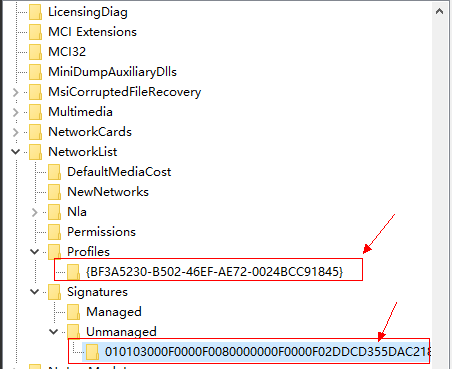
变更规格前请先将云服务器关机,或根据页面提示勾选“系统自动关机后变更规格”。
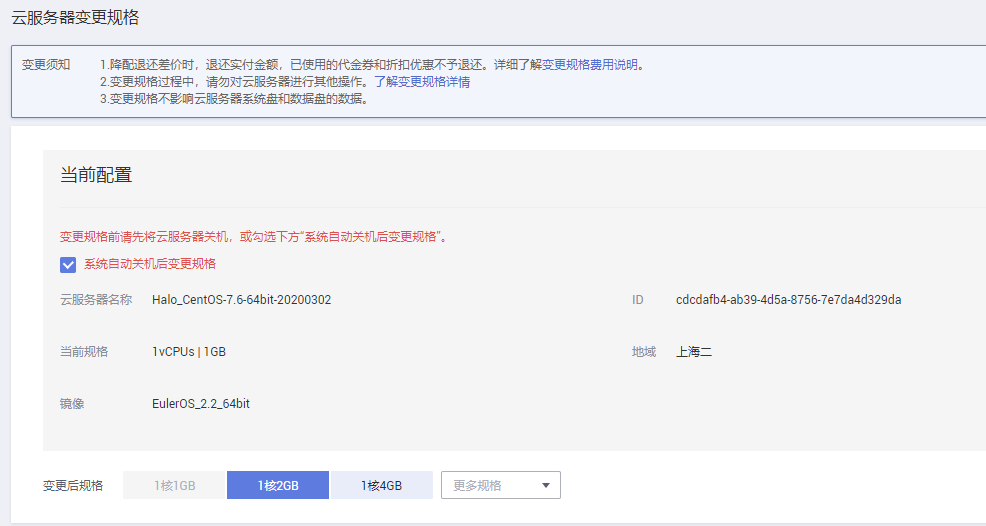
变更规格时,可能会发生磁盘挂载失败的情况,因此,变更规格后,需检查磁盘挂载状态是否正常。如果正常,则变更成功。
详细操作请参考Windows云服务器变更规格后数据盘脱机怎么办?
详细操作请参考Linux云服务器变更规格后数据盘脱机怎么办?
简介 为了方便用户搭建网站,本文汇总了华为云常用的网站搭建指导。并提供了指导...
序言 时间回到2008年 还在上海交通大学上学的张旭豪、康嘉等人在上海创办了饿了...
一套基于Apache Flink构建的一站式、高性能实时大数据处理平台,广泛适用于流式...
4月21日,一加手机与京东签订为期三年的战略合作协议,双方将围绕产品定制、产品供...
什么 云服务器 可以试用? 云服务器 这类产品在后期使用中,对网站访问、用户体...
本文转载自公众号读芯术(ID:AI_Discovery)。 笔者认为,编程最难的部分之一,并...
Python与C语言的区别是什么?Python是由C语言实现,C语言是编译型语言,经过编译...
当前 数据要素的重要意识已经深入企业内部 但从数据要素到数据资产化的过程中 企...
操作场景 当您购买的云服务器规格无法满足业务需要时,可参考本章节变更规格,升...
描述 根据百度百科,生命游戏,简称为生命,是英国数学家约翰·何顿·康威在1970...